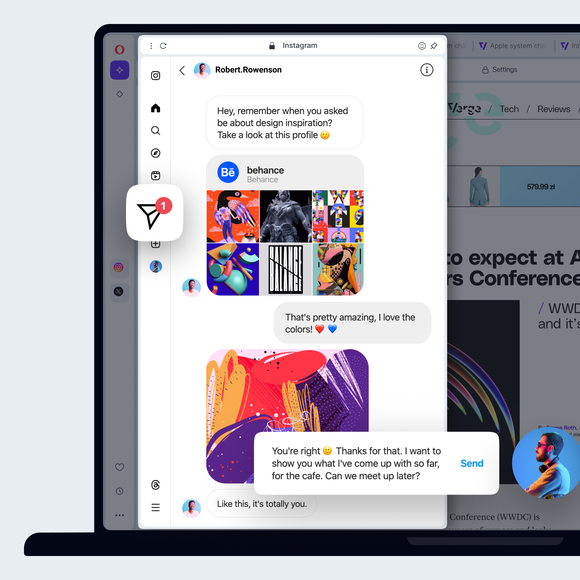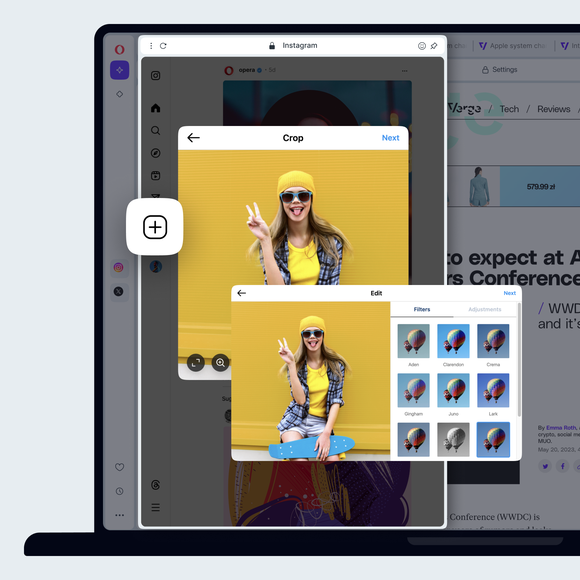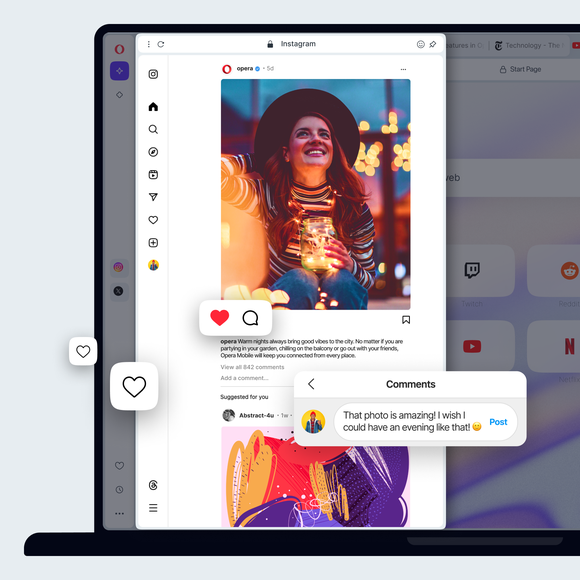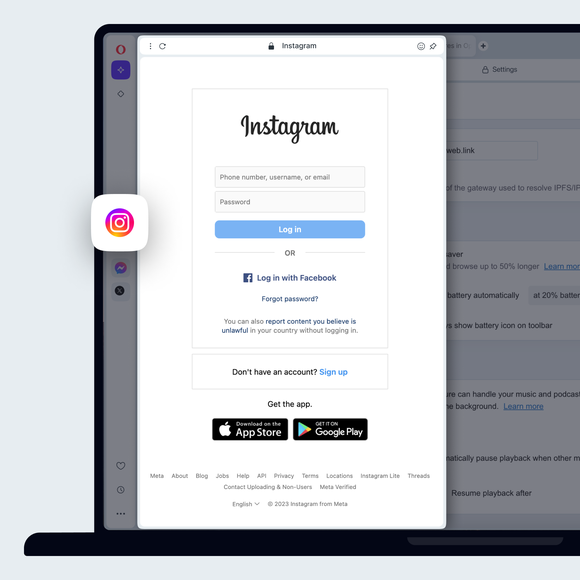デスクトップのインスタグラム


オペラブラウザでのインスタグラムの利点
Instagramのメッセージ、ストーリー、写真などをブラウザで簡単にチェック。


デスクトップでInstagramをブラウズしながら使う
デスクトップから写真をドロップしてインスタグラムに投稿
Instagramへの投稿にモバイルデバイスは必要ありません。Opera BrowserのサイドバーからInstagramを開くだけです。デスクトップパソコンからインスタグラムに写真を投稿するには、左側の+アイコンをクリックします。写真を選択するか、ドラッグ&ドロップするだけで、デスクトップからインスタグラムに写真をアップロードできます。
インスタグラムのアカウントを非公開にする
左側のInstagramプロフィールボタンをクリックし、右上の設定アイコン(歯車)をクリックします。設定とプライバシーを選択し、プライベートアカウントをオンに切り替えます。
インスタグラムで誤って写真に「いいね!」を押さないようにする
Opera BrowserでInstagramのウェブ機能にサインインする。すると、写真をタップするのではなく、マウスでクリックすることでのみ「いいね!」ができるようになります。
インスタグラムでキーワードをフィルタリング
左側のプロフィールボタンをクリックし、右上の設定(歯車)アイコンをクリックします。設定とプライバシーを選択します。左側にある「他人があなたと交流する方法」を選択します。コメント]の下にある[コメント設定の管理]をクリックします。コメントフィルタリングセクションでは、キーワードを追加することができます。その語句を含むコメントは自動的に非表示になります。
あなたがタグ付けされたインスタグラムの写真をすべて見る
Opera BrowserでInstagramを使用するには、左側のInstagramプロフィールをクリックし、「タグ付け」をクリックします。あなたがタグ付けされているすべてのインスタグラムの写真が表示されます。
インスタグラムの二要素認証を有効にする
インスタグラムの二要素認証は現在、メタアカウントセンターで管理されている。インスタグラムのアプリからアクセスするには、左側のプロフィールボタンをクリックし、右上の設定(歯車)アイコンをクリックします。設定とプライバシーを選択します。左上の「See more in Accounts Center」をクリックすると、別のページが開きます。そこで、「パスワードとセキュリティ」をクリックし、続いて「2要素認証」をクリックし、指示に従ってください。
インスタグラムの通知設定を変更する
Opera BrowserのサイドバーからInstagramを開き、左側のInstagramプロフィールボタンをクリックし、右上の設定アイコン(歯車)をクリックします。Notificationsを選択し、通知方法を選択する。
インスタグラムの全データをダウンロード
インスタグラムのアプリからアクセスするには、左側のプロフィールボタンをクリックし、右上の設定(歯車)アイコンをクリックします。設定とプライバシーを選択します。左上の「See more in Accounts Center」をクリックすると、別のページが開きます。そこで、「あなたの情報と許可」をクリックし、続いて「あなたの情報をダウンロード」をクリックします。
インスタグラムでダイレクトメッセージを送る
Opera BrowserのサイドバーからInstagramを開く。左側のInstagramメッセージアイコンをクリックします。紙飛行機のように見えます。
インスタグラムの検索履歴を消去する
インスタグラムの検索履歴は、メタアカウントセンターから消去できます。インスタグラムのアプリからアクセスするには、左側のプロフィールボタンをクリックし、右上の設定(歯車)アイコンをクリックします。設定とプライバシーを選択します。左上の「See more in Accounts Center」をクリックすると、別のページが開きます。そこで、Your information and permissionsをクリックし、続いてSearch historyをクリックし、次にClear all searchesをクリックする。
インスタグラムのログイン状況を確認する
インスタグラムのログインアクティビティは、Meta Accounts Centerから確認できます。Opera BrowserのInstagramアプリからアクセスするには、左側のプロフィールボタンをクリックし、右上の設定(歯車)アイコンをクリックします。設定とプライバシーを選択します。左上の「See more in Accounts Center」をクリックすると、別のページが開きます。パスワードとセキュリティ」をクリックし、続いて「ログインしている場所」をクリックします。そこで、あなたのアクティビティを確認し、それがあなた自身であるかどうかを確認し、アラートを設定することができます。
インスタグラムであなたをフォローしている人を見る
左側のプロフィールボタンをクリックし、上部中央のフォロワーをクリックします。
もっといいブラウザがあるはずだ